I denne artikkelen vil vi forklare hvordan du navigerer i en fil ved hjelp av Vim. Vi vil foreslå noen navigeringsteknikker for navigering, som vil hjelpe deg med å forbedre produktiviteten.
Vi har kjørt alle navigasjonsalternativene på Vim i denne artikkelen ved hjelp av Ubuntu 20.04-systemet.
Hvordan navigere i en fil i Vim?
Vim tilbyr noen kompliserte måter å navigere i en fil på. Du må huske hurtigtaster for Vim-navigering. La oss begynne å gjennomgå følgende Vim-navigasjonsalternativer.
Først åpner du terminalen gjennom programstarterlinjen. Skriv nå 'Vi' for å starte Vim kommandolinjeditor. Skriv inn følgende kommando for å åpne en fil i Vim for redigering:
:redigereEller du kan også skrive følgende kommando på terminalen for å åpne en fil.
$ Vi
Navigere innenfor fillinjer
Når filen er åpen i Vim, vil du prøve følgende navigeringsalternativer for fillinjer på denne filen.
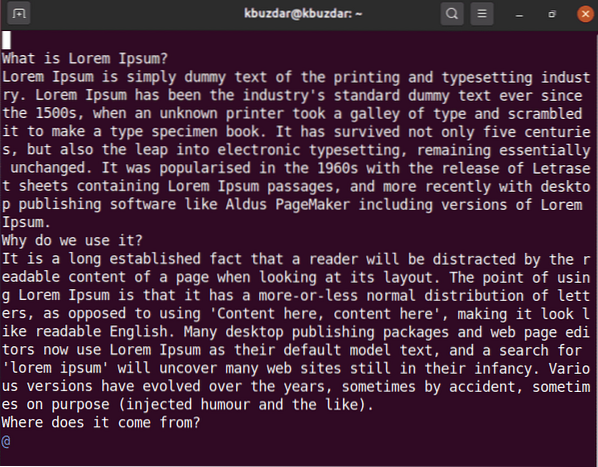
k - gå oppover
j - flytt nedover
l - flytt til høyre side
h - flytt til venstre side
Du kan også bruke piltastene på tastaturet for å navigere i en fil.
Du kan også gjenta operasjonen N ganger i Vim. For eksempel, hvis du vil flytte deg ned med 5 linjer, så skriv '5j'.
Vim tillater også brukere å navigere i en fil til andre posisjoner i stedet for bare oppover eller nedlasting. Bruk følgende alternativer for å utføre denne handlingen.
0 - markøren flytter til begynnelsen av den gjeldende linjen
$ - markøren flytter til slutten av den nåværende linjen
Ctrl + f - flytt for å bla nedover hele siden
Ctrl + b - flytt for å bla oppover hele siden
Navigere mellom filordene
Du kan bruke følgende kommando for ordnavigering i en fil -
w - markøren går til begynnelsen av neste ord
e - markøren beveger seg til slutten av ordet
b - markøren går til begynnelsen av forrige ord
Spesiell navigering
Følgende kommandoer kan brukes til å navigere til en bestemt linjeposisjon:
: n - flytt til nende linje i en fil
: 0 - gå til starten av den nåværende filen
eller
(gg - dette alternativet vil også flytte markøren til starten av filen)
: $ - flytt til slutten av den nåværende filen
eller
(G - du kan også bruke dette alternativet til å flytte til slutten av filen)
Merk: når du vil bruke tastaturtaster, så vær forsiktig med saken.
H - flytt markøren til starten av visningsskjermen.
M - flytt markøren til midtlinjen på skjermen.
L - flytt markøren til sluttlinjen på skjermen.
Navigere innenfor avsnitt
- flytt markøren til begynnelsen av gjeldende avsnitt. Hvis du trykker på igjen og igjen, vil dette føre deg til begynnelsen av forrige avsnitt.
- flytt markøren til slutten av avsnittet. Hvis du trykker på igjen og igjen, vil det føre deg til slutten av neste avsnitt.
Hvordan bruke hopp til navigering?
Vim holder oversikt over hver navigering gjennom en hoppliste. Du kan bevege deg frem og tilbake med hopplisten.
Hopplisten holder oversikt over alle stedene du har blitt besøkt ved å spore linjenummer, kolonne og fil / tekst.
Utfør følgende kommando for å vise hopplisten:
: hopper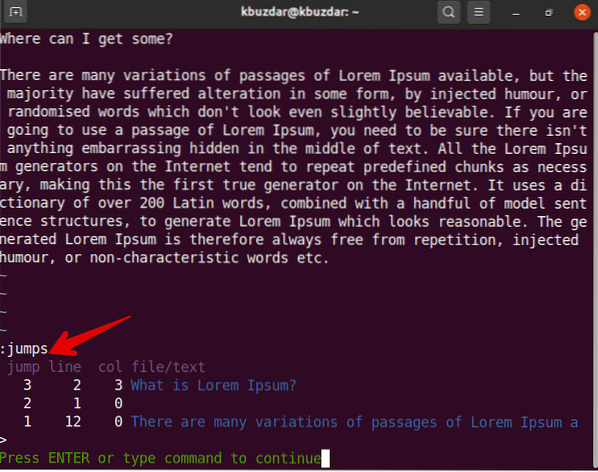
Du kan bruke følgende kommando basert på hopplisten din -
Ctrl + o - Hopp markøren til forrige posisjon
Ctrl + i - Hopp markøren til neste posisjon
Kodenavigasjon
Du kan bruke følgende alternativer mens du jobber med programmering av kodefiler.
Markøren% flytter seg for å matche parentes
[[Gå til start av funksjonen
[Gå til starten av blokken
Det handler om navigering i en fil i Vim-editoren. I denne artikkelen forklarte vi forskjellige navigasjonsalternativer og kommandoer som vil hjelpe deg i fremtiden. Du kan utforske flere navigasjonssnarveier ved hjelp av Vim. Jeg håper du liker denne artikkelen.
 Phenquestions
Phenquestions


